
win10系统是很多电脑用户首选的装机系统,然而有不少用户在使用过程中可能会碰到win10系统修改属性造假的情况。大部分用户电脑技术都是菜鸟水平,面对win10系统修改属性造假的问题,无法自行解决。不少用户都来咨询小编win10系统修改属性造假要怎么处理?其实可以根据以下步骤1,系统属性对应的系统文件为system32sysdm.cpl,我们先把它备份一个之后用exescope打开。 2,在Resource>dialog中101对应的窗体就是我们要改的。我的方法是将显示系统的几行信息隐藏再用oEM信息在相同位置代替。这样的方式进行电脑操作,就可以搞定了。下面就和小编一起看看解决win10系统修改属性造假问题详细的操作步骤:
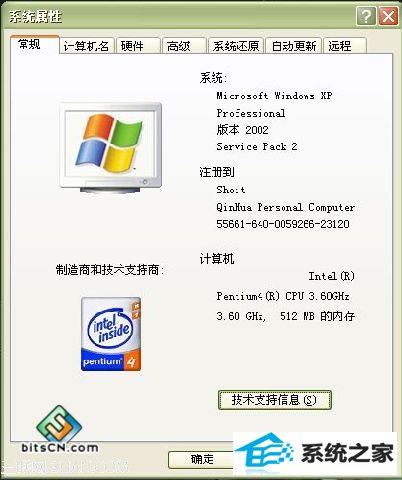
该图是在我C4 2.4/256机子上的系统属性,决非图片修改。
修改方法:(本文以修改xp+sp2为例,其它系统方法类似。)
1,系统属性对应的系统文件为system32sysdm.cpl,我们先把它备份一个之后用exescope打开。
2,在Resource>dialog中101对应的窗体就是我们要改的。我的方法是将显示系统的几行信息隐藏再用oEM信息在相同位置代替。
3,具体为改几个Link window属性:将第4和第5个的Visible去掉,从第1个到3个和第6个到第9个的link window座标分别改为(129,137);(141,163);(141,149);第六(141,177);再改下Caption="3.60 GHz,�512 MB 的内存";(141,229);(141,241);(141,253);保存后退出。
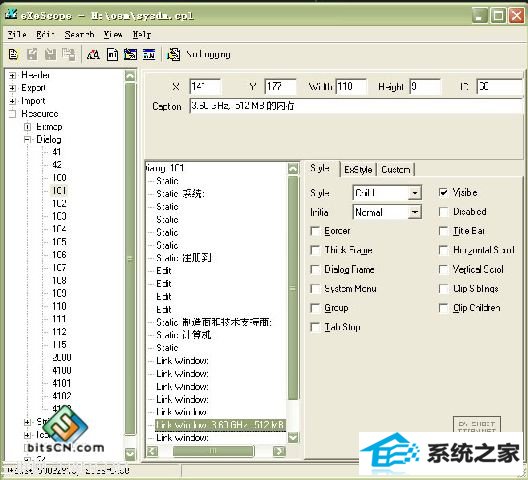
4,将system32dllcachesysdm.cpl删除或改名,再将改过的sysdm.cpl代替system32下的,系统会有文件保护提示点取消即可。(KEY)
5,在system32下创建oeminfo.ini,内容为
[General]
Manufacturer=计算机:
Model=pentium4(R) CpU 3.60GHz
这样修改就基本完成啦,其它应用还有:修改dxdiag中的信息(不少顾客喜欢用这个看机子配置)和显示属性中的显卡显存大小。
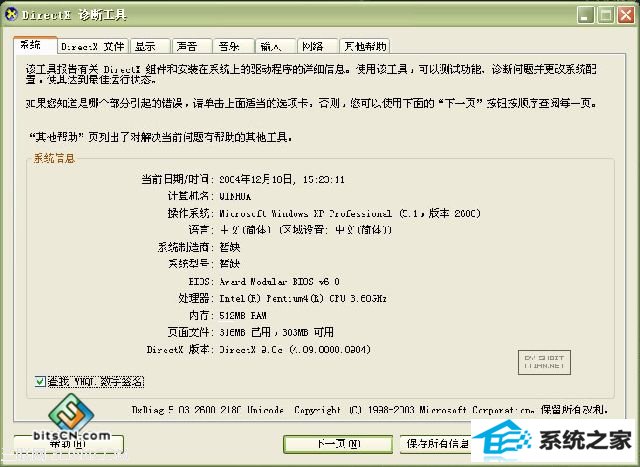
对于win98,可用winHEx等直接修改sysdm.cpl文件里的文本信息,其它部分信息(如显存大小,硬件设备里的光驱型号等)可在注册表修改。
以上的这些修改如果再加点工(修改主板和显卡的Bios信息,再配上特制的系统盘和驱动盘)则足矣以假乱真。所以,大家购机得小心啦。
本站发布的系统与软件仅为个人学习测试使用,不得用于任何商业用途,否则后果自负,请支持购买微软正版软件!
Copyright @ 2022 大师系统版权所有